Um Teile aus einer Konstruktion in eine andere zu übertragen, steht Ihnen - neben anderen Möglichkeiten - auch das HiCAD Clipboard zur Verfügung.
Gehen Sie folgendermaßen vor:
- Aktivieren Sie das Teil oder bestimmen Sie die Teileliste, die Sie aus der aktuellen Konstruktion in eine andere Konstruktion übernehmen wollen.
- Drücken Sie die rechte Maustaste, um das Kontextmenü zu aktivieren.
- Wählen Sie die Funktion Teil(e) ins HiCAD Clipboard kopieren. Den aktuellen Inhalt des HiCAD Clipboards können Sie nun in andere Konstruktionen einfügen.
- Öffnen Sie die Zielkonstruktion. Ist die Datei bereits geöffnet, dann klicken Sie in der Registerkarte Konstruktionswechsel auf das entsprechende Vorschaubild.
- Wählen Sie im ICN der Zielkonstruktion das Teil aus, dem Sie den Inhalt des HiCAD Clipboards als Nebenteil zuordnen wollen. Soll der Inhalt des HiCAD Clipboards als Hauptteil in die Konstruktion eingefügt werden, dann wählen Sie im ICN den Eintrag mit dem Konstruktionsnamen aus.
- Aktivieren Sie mit der rechten Maustaste das Kontextmenü.
- Wählen Sie die Funktion Teil(e) aus dem HiCAD Clipboard einfügen.
- Die kopierten Teile werden eingeblendet, und HiCAD fordert Sie auf, einen Passpunkt auf dieser Kopie zu bestimmen. Dies ist der Punkt über den die Kopie anschließend in der Zielkonstruktion positioniert wird.
- Nach der Bestimmung des Passpunktes wird wieder die Zielkonstruktion eingeblendet, und HiCAD fordert Sie auf die Position des Passpunktes in der Konstruktion festzulegen.
![]() Hinweise:
Hinweise:
- Nach dem Einfügen eines Teils aus dem HiCAD-Clipboard bleibt die Funktion aktiv, d.h. Sie können das Teil mehrfach an unterschiedlich Positionen in die Konstruktion einfügen. Sie beenden die Funktion mit der mittleren Maustaste.
- Bemaßungen der Teile werden beim Kopieren über das Clipboard nicht berücksichtigt, d.h. die Bemaßungen werden für die Kopie nicht übernommen.
- Durch die Definition einer Bearbeitungsebene lässt sich die Lage der Kopie auch steuern. Ist beim Einfügen des Teils eine Bearbeitungsebene aktiv, dann wird die Kopie so eingebaut, dass die xy-Ebene des Teilekoordinatensystems in oder parallel zu dieser Ebene liegt.
Ein Beispiel: Wir betrachten den abgebildeten Quader, dessen Seiten unterschiedliche Farben haben. Diesen Quader kopieren wir in das HiCAD Clipboard.
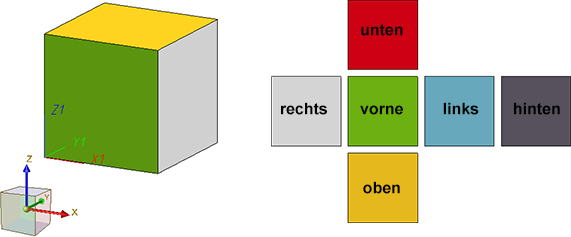
Die folgende Abbildung zeigt die Auswirkung verschiedener Bearbeitungsebenen beim Einfügen der Kopie.
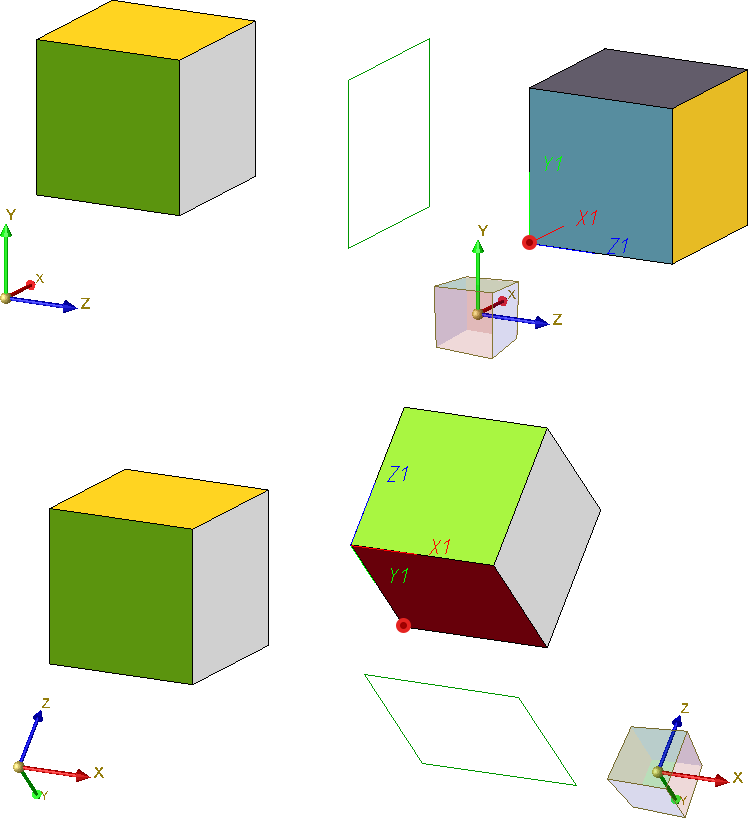

ICN • Arbeiten mit mehreren Konstruktionen • Objekte einfügen
